Brackets es un editor de texto de código abierto, definido en su propio sitio web como moderno y que entiende el diseño web. Está diseñado desde cero para diseñadores web y desarrolladores de aplicaciones para el usuario. Así mismo es liviano y poderoso. Es una mezcla entre herramientas visuales en el editor para obtener la cantidad correcta de ayuda, pero sin obstaculizar el proceso creativo.
¿Qué es lo nuevo de Brackets?
- Ahora es compatible con ECMAScript 2015. El nuevo estandar para escribir JavaScript.
- La lista de tipo rápido ahora muestra clases, métodos, funciones de flecha, funciones de generador y mucho más.
- Brackets también admite el borrado del código ECMAScript 2015, con ESLint predeterminado también como Javascript linter.
- Brackets ahora ofrece soporte completo para la plataforma Linux.
- Soluciona algunos problemas menores encontrados por lgtm.
- Corrige el enlace de registro de extensión en README.md
- Repara la llamada de función incorrecta en ProjectManager.js
- Desde esta versión se puede deshabilitar la inspección inversa estableciendo la preferencia ‘livedev.enableReverseInspect’ en false.
- Actualiza brackets-eslint to 3.2.0
- Y muchas opciones más que puedes ver en su nota de lanzamiento que encontraras en su sitio oficial.
Cómo instalar Brackets en Debian/Ubuntu y derivados:
Adobe ofrece los paquetes .deb oficiales en la página de lanzamiento de github. Algo a considerar es que Brackets necesita la libreria libgcrypt11, la cual no viene incluida en Ubuntu de forma nativa. Para solucionar esto, tenemos dos alternativas: instalar de forma independiente la librería mencionada o utilizar algún repositorio estándar que solucione el problema por nosotros.
Para aquellos que desean usar el repositorio y de esa manera también recibir actualizaciones a través de Software Updater, pueden usar el repositorio PPA Webupd8Team.
Te recomendamos leer también: Editor de texto nano: cómo usarlo y cuáles son sus ventajas
Instalación a través del repositorio
Procedemos a ejecutar lo siguiente:
[code]sudo add-apt-repository ppa:webupd8team/brackets
sudo apt update
sudo apt install brackets
Y listo! Solo nos queda esperar unos cuantos minutos mientras se ejecuta la instalación. Super fácil verdad?
Desinstalarlo
En caso de que decidas ya no utilizar el editor de texto, para eliminar el repositorio PPA, iniciamos la utilidad Software y Actualizaciones y navegamos a la pestaña Otro software.
Para eliminar el editor de código Brackets, usamos el administrador de paquetes del sistema o ejecutamos el siguiente comando:
[code]sudo apt-get remove –autoremove brackets [/code]Déjanos en los comentarios tu experiencia con Brackets, ¿lo instalaste? ¿Para que lenguaje de programación lo usas?. Si te gusto nuestro tutorial, no olvides compartirlo! 🙂

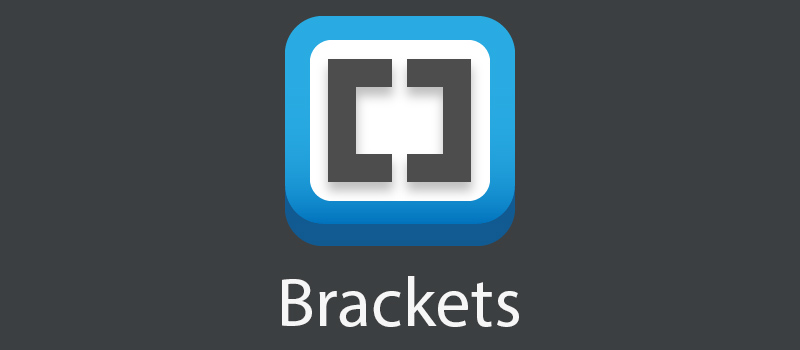





Gracias colega, me ha sido muy útil. Saludos desde Acapulco.